Windows10系統中自動運行命令通常存儲在 autorun.inf 文件中。這些命令通常啟動安裝程序或其他例程。那麼,我們如何將其進行設置呢?一起來了解下吧!
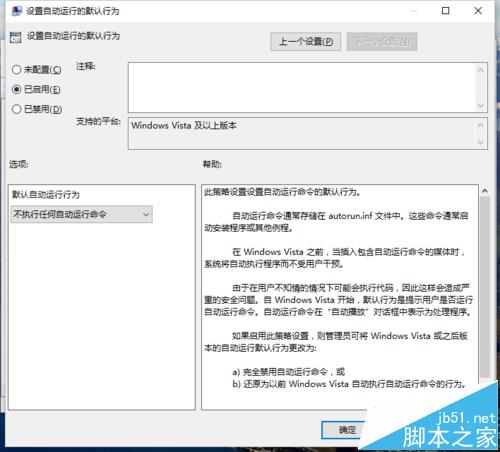
1、Windows10系統中,按住鍵盤的“Win+R”快捷組合鍵,打開“運行”命令對話框。如圖所示;
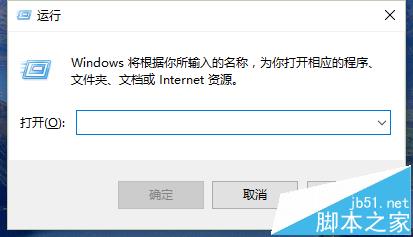
2、在打開的“運行”命令對話框中,輸入“gpedit.msc”命令,而後點擊“確定”按鈕。如圖所示;
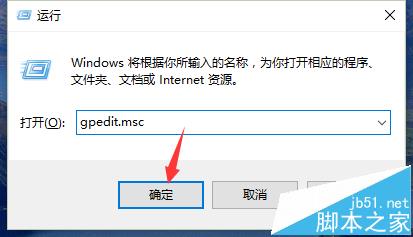
3、點擊“確定”按鈕後,這個時候會彈出“本地組策略編輯器”對話框。如圖所示;
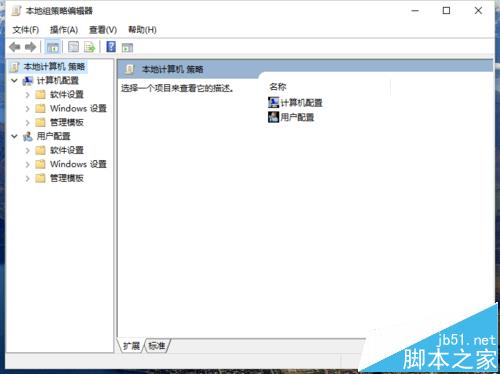
4、在“本地組策略編輯器”窗口左側窗格中,依次展開“計算機配置-->管理模版-->Windows組件”命令選項。如圖所示;
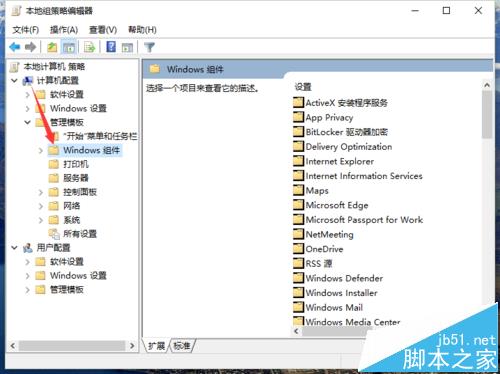
5、在“Windows組件”選項右側窗格,找到“自動播放策略”選項並在其選項上雙擊鼠標左鍵將其打開。如圖所示;
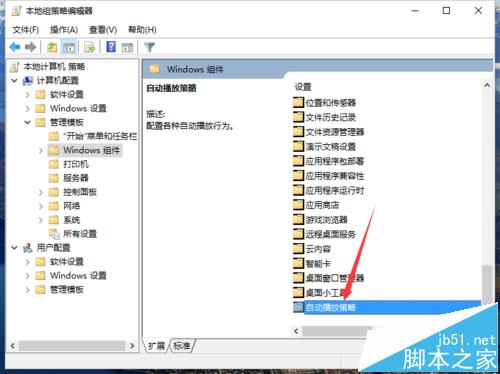
6、待進入到“自動播放策略”選項中,選中其右側窗格中的“設置自動運行默認行為”,點擊鼠標右鍵在彈出的菜單選項中點擊“編輯”選項命令。如圖所示;
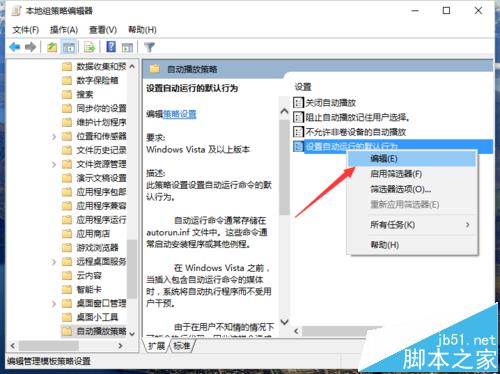
7、在打開的“自動運行默認行為”對話窗口中,將其設置更改選擇為“已啟用”選項,再把“默認自動運行行為”選為“不執行任何自動運行命令”。如圖所示;
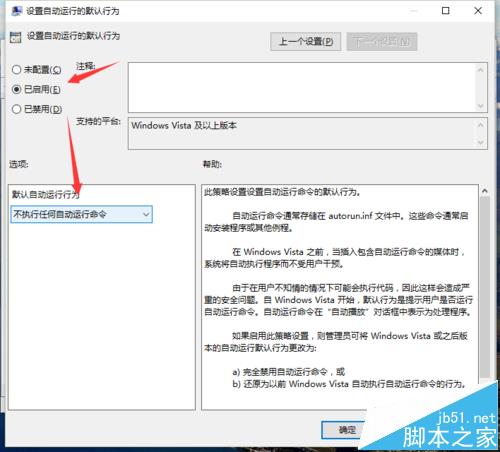
8、所有設置後好以後,最後再點擊“應用”-->“確定”按鈕退出即可。如圖所示;
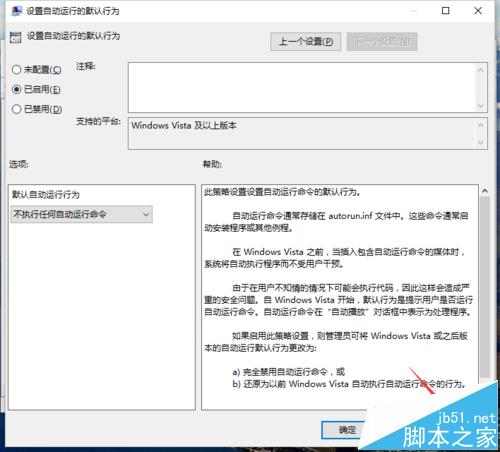
相關推薦:
Win10 10240升級10565系統後打開組策略出問題該怎麼辦?
Win10系統組策略編輯器怎麼打開?Win10系統組策略編輯器打開方法